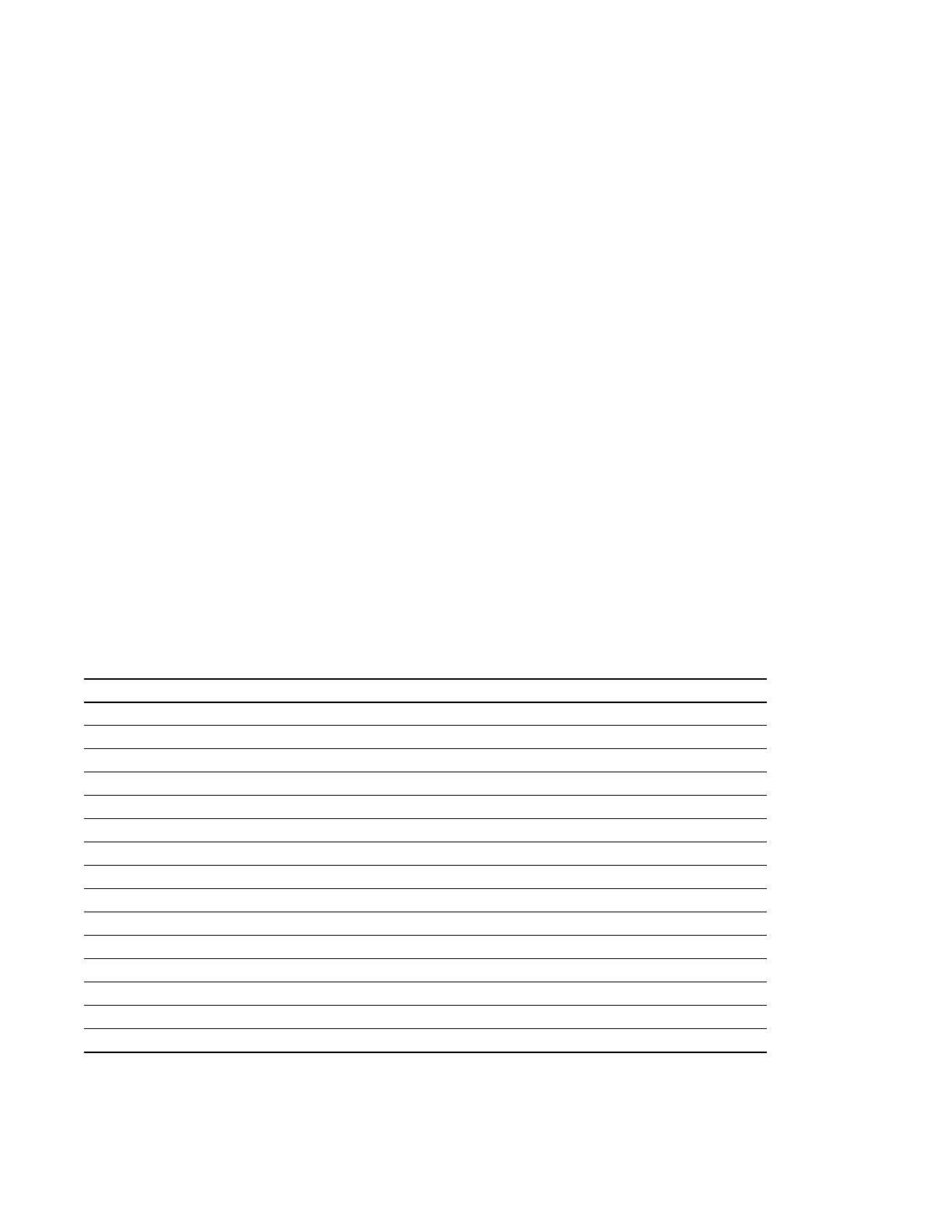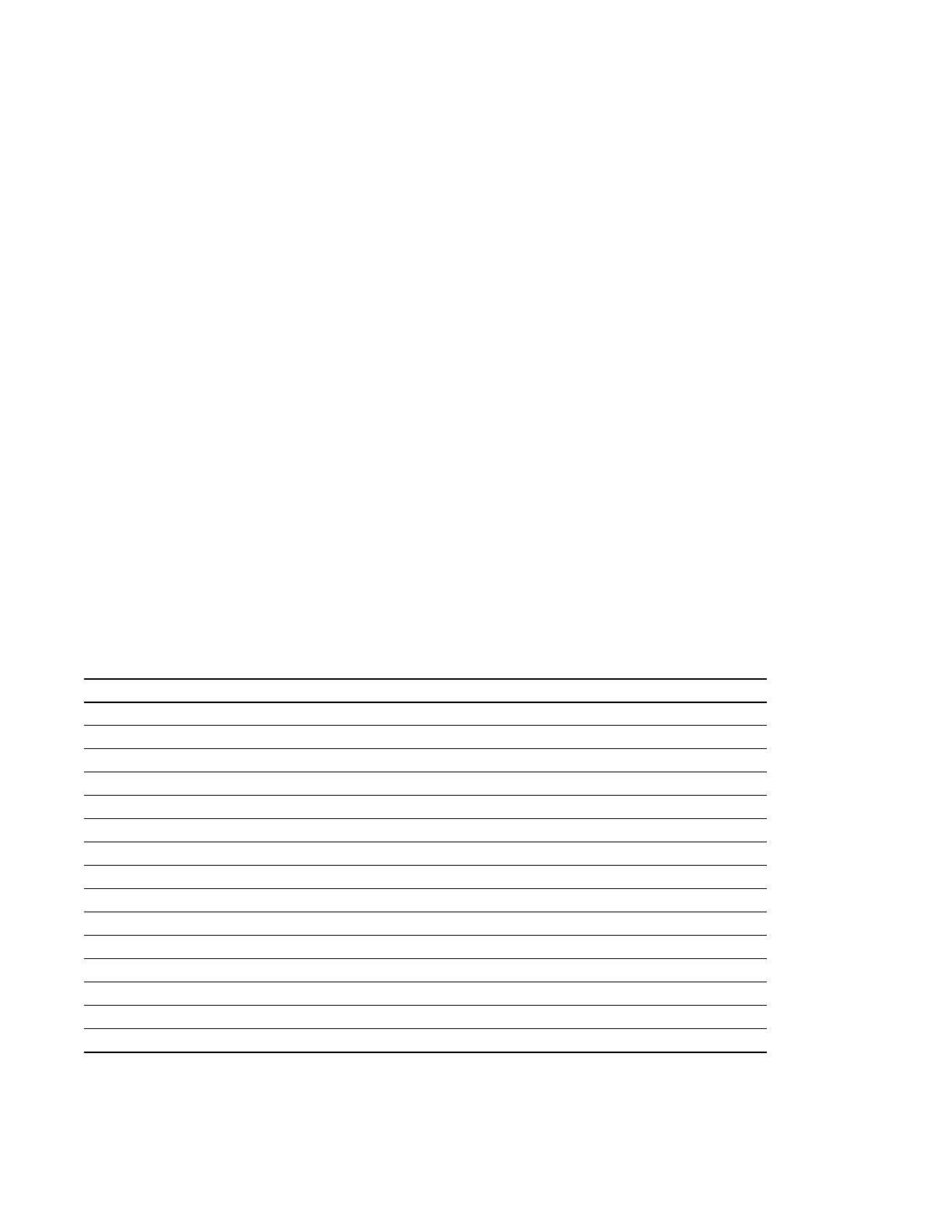
108 PowerConnect™ B- シリーズ TI24X はじめに
53-1002050-01
PowerConnect™ B- シリーズ TI24X デバイスのネットワーク
デバイスへの接続
PowerConnect™ B- シリーズ TI24X デバイスを、別のイーサネットネットワークデバイスに接続できます。
PowerConnect™ B- シリーズ TI24X デバイスは、Dell のネットワークデバイスだけでなく、他のベンダーのネットワー
クデバイスへの接続もサポートしています。
PowerConnect™ B- シリーズ TI24X デバイスで利用可能なイーサネットインタフェースの説明については、ハードウェ
ア取り付けガイドを参照してください。サポートされる
SFP および SFP+ 光ファイバモジュールの詳細についても、
ハードウェア取り付けガイドを参照してください。
PowerConnect™ B- シリーズ TI24X デバイスを他のネットワークデバイスに接続するには、次の手順を実行する必要が
あります。
• 光ファイバモジュールを取り付けます(必要な場合)。
• 必要に応じて、モジュールを銅線ケーブルまたは光ファイバケーブルで接続します。
これらの作業、ならびに光ファイバコネクタのクリーニングやネットワーク接続に関するトラブルシューティングの情報
に関しては、ハードウェア取り付けガイドを参照してください。
認可機関の情報
認可機関の更に詳しい情報は、 www.dell.com/jp の www.dell.com/regulatory_compliance にある Regulatory Compliance(法規制の遵守)ホームページを
参照してください。
Información de la NOM (sólo para México)
La información que se proporciona a continuación aparece en el dispositivo descrito en este documento, en cumplimiento de los requisitos de la Norma Oficial
Mexican (NOM):
Equipos portátiles
Importador: Dell Inc. de Mexico, S.A.de C.V.
Paseo de la Reforma 2620-11
o
Piso
Col.Lomas Altas
11950 Mexico, D.F.
Modelo Voltaje de alimentación Frecuencia: Consumo eléctrico
BI-RX-4 100-240CA 50/60Hz 16A
BI-RX-8 100-240CA 50/60Hz 16A
BI-RX-16 100-240CA 50/60Hz 16A
MLXe-4 100-240CA 50/60Hz 16A
MLXe-8 100-240CA 50/60Hz 16A
MLXe-16 100-240CA 50/60Hz 16A
Brocade DCX-4S 100-240CA 50-60Hz 15A
Brocade 8000 100-240CA 47-63Hz 5-2.5A
FCX624-E 100-240CA 50-60Hz 2.8-1.2A
FCX624-I 100-240CA 50-60Hz 2.8-1.2A
FCX624S 100-240CA 50-60Hz 2.8-1.2A
FCX648-E 100-240CA 50-60Hz 2.8-1.2A
FCX648-I 100-240CA 50-60Hz 2.8-1.2A
FCX648S 100-240CA 50-60Hz 2.8-1.2A
TURBOIRON TI24X 100-240CA 50-60Hz 5.0A